在 CorelDRAW 12 中,除了可以使用自带的 80 多种不同特性的效果滤镜外,还可以选择外挂第三方厂商出品的效果滤镜。根据外挂滤镜文件的不同形式,可以有不同的安装方法:
1 、安装外挂滤镜
通常第三方厂商生产的外挂滤镜,都自带了安装程序,其安装方法与普通的应用程序类似,在外挂滤镜安装向导的提示下,将外挂滤镜安装到 program files corel corel graphics 12PlugIns 目录中即可。
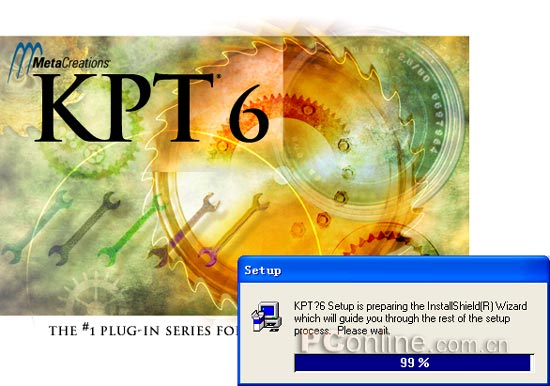
安装 Metacreations 公司出品的外挂滤镜 KPT 6
外挂滤镜安装完成后,打开 CorelDRAW 12 程序,单击"位图" / "外挂式过滤器" /KTP 6 选项命令,即可展开 KTP6 的滤镜子菜单。
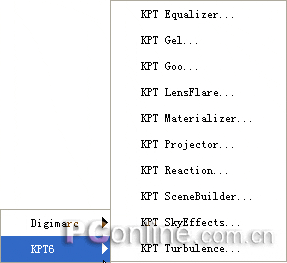
KTP 6 滤镜子菜单
2 、共享外挂滤镜
在用户的计算机系统中,往往安装了各种图形处理软件。许多第三方厂商出品的外挂滤镜可以在不同的图形处理软件中使用。在 CorelDRAW 12 中,不但可以使用自己 PlugIns 目录下的外挂滤镜,还可以使用在其他目录下的外挂滤镜。具体操作步骤如下:
(1)单击"工具" / "选项"命令,即可弹出"选项"对话框。
(2)在对话框中单击"工作界面" / "外挂式"选项,即可切换到"外挂式"属性页面。

"外挂式"属性页面
(3)单击页面中的"添加"按钮,即可弹出"浏览文件夹"对话框中,选定在其他图形软件中安装的滤镜文件夹。

"浏览文件夹"对话框
(4)单击"确定"按钮,即可将选定的滤镜添加到 CorelDRAW 12 中。
(5)重新启动 CorelDRAW 12 程序,单击"位图" / "外挂"选项命令,即可看到新增滤镜的子菜单。
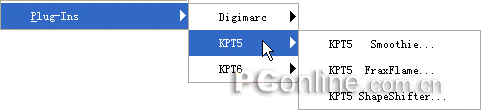
新增滤镜的子菜单
注意:在"外挂式"属性页面中选定滤镜文件夹,单击"移除"按钮,即可将选定的滤镜卸载掉。
注:更多精彩教程请关注三联设计教程 栏目,


